-
cinziapik.
User deleted
Visto che le nuove arrivate chiedono spesso come possono inserire le foto nel forum, ve lo spiego qui così questa discussione rimarrà sempre in testa alle altre e non si perderà più. 
SE NON VOLETE CREARVI UN ALBUM POTETE USARE QUELLO DI FORUMFREE.
ATTENZIONE!!! Questo album è TEMPORANEO quindi potrebbe capitare che dopo un po' di tempo le immagini vengano cancellate!!!!
Andate in alto qui sul forum dove c'è scritto BENVENUTO vs nick (OPZIONI-ESCI-MSG-ALBUM) e cliccate su ALBUM. poi cliccate su IMAGE HOSTING (menù a sinistra)
Cliccate sul pulsante SFOGLIA e cercate la foto che volete dal vostro PC, la selezionate e poi cliccate su CARICA L'IMMAGINE (lasciate la spunta su GENERA MINIATURA). Aspettate che l'immagine venga caricata (il peso dell'immagine non deve superare i 500 Kb) copiate il codice HTML e incollatelo nel corpo del messaggio dove volete che appaia la foto. La foto sarà una miniatura che cliccando si ingrandisce . Non so se c'è un limite alle foto da caricare. In questo modo vi si creerà un album personale (cliccando su ALBUM PERSONALE) da cui potrete prelevare le foto già caricate
. Non so se c'è un limite alle foto da caricare. In questo modo vi si creerà un album personale (cliccando su ALBUM PERSONALE) da cui potrete prelevare le foto già caricate 
________________________________________________________________________________
Se invece volete qualcosa di più serio dovete cercare un hosting dove creare il vostro album.
Ci sono molti file hosting gratuiti molto semplici da usare e alcuni non chiedono nemmeno la registrazione (ad esempio www.imageshack.us/), però se avete bisogno di uno spazio dove creare vari album, mettere la privacy in alcuni e in altri no dovete usare un servizio di file hosting più completo.
Al momento uso PHOTOBUCKET è fastidioso perchè pieno di pubblicità però è molto completo e costantemente aggiornato. E' tutto in inglese, se conoscete la lingua potete anche non leggere la mia guida, se la conoscete un pochino come me magari può essere utile leggerla .
.
Ha tantissime opzioni, se pasticciate un po' dopo averci preso un po' di confidenza ha delle potenzialità incredibili, potete anche agganciarlo ad un account di Facebook o Twitter se ce l'avete, le foto caricate potete anche modificarle, tagliarle, migliorarle, decorarle, creare effetti di vario tipo ecc ecc....insomma è MOLTO completo.
La cosa bella di un album online è che le foto le potete mettere OVUNQUE mentre con l'album di forumfree solo nel circuito di forumfree.
Se volete crearvi un account qui ecco la procedura:
Prima di tutto bisogna andare sul sito www.photobucket.com/ e registrarsi cliccando su
SIGN UP in pochi passaggi avrete il vostro account!!
Potrete da subito caricare le foto senza creare album, ma col tempo rischiate di "perderle" quindi secondo me è molto meglio iniziare a creare da subito i vari album così sarà tutto più ordinato!!
Cliccare quindi su CREATE NEW ALBUM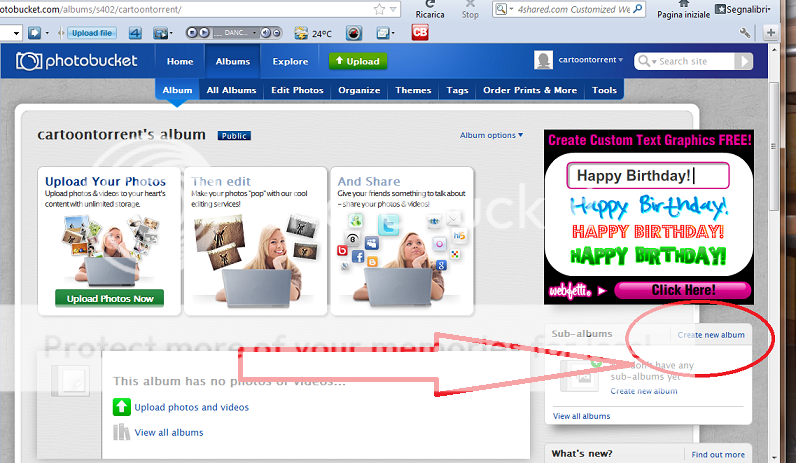
date un nome a questo album e decidete se renderlo PUBBLICO, PRIVATO o protetto da password (se cambiate idea potete sempre modificarla in un secondo momento!!)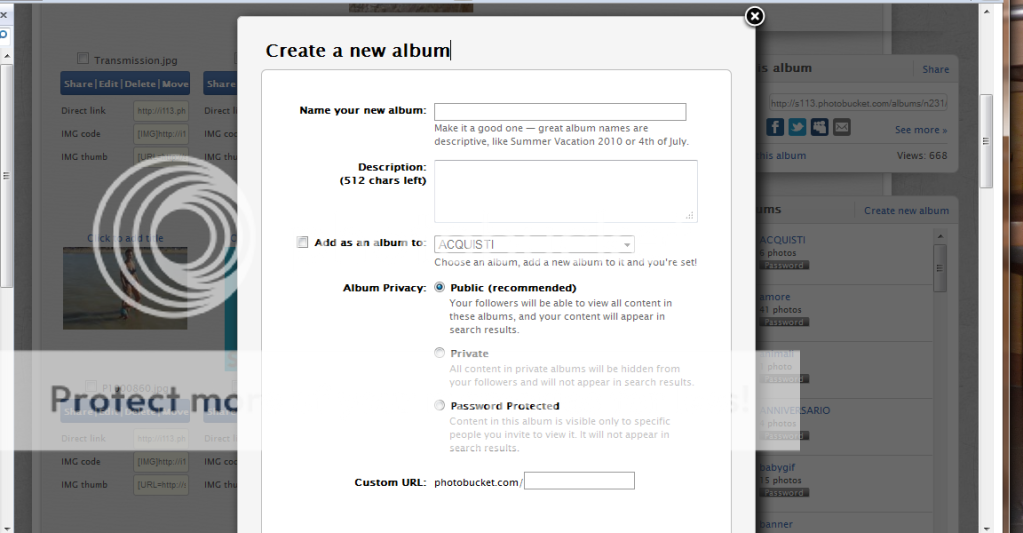
Rendendolo pubblico tutti lo potranno vedere con una semplice ricerca, rendendolo privato non lo può vedere nessuno, con la pass lo vede solo chi ha la password. Comunque se mettete privato le foto le potete linkare senza problemi ed è l'opzione che in genere metto io, però se volete ad esempio creare un album con i vostri lavori potete renderlo PUBBLICO...magari sarà PRIVATO quello con le vostre foto personali insomma vedete voi
Entrate dentro l'album dove volete caricare le foto, cliccate su ALBUM OPTIONS e poi UPLOAD PHOTOS AND VIDEOS (dentro ad ogni album potete anche creare dei sottoalbum)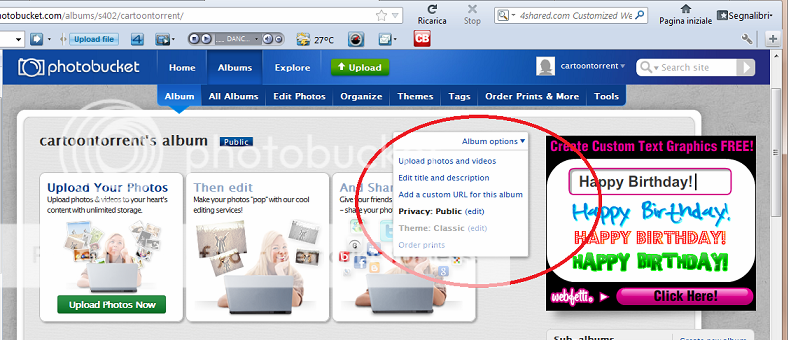
cliccate sul pulsante verde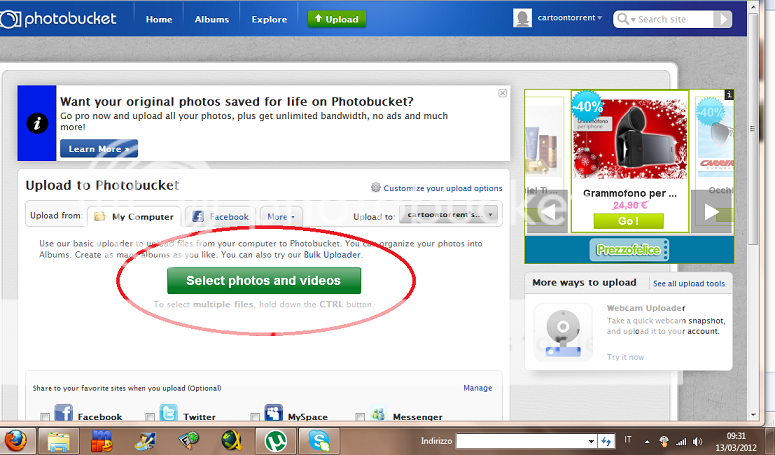
selezionate le foto (o i video) che volete caricare e confermate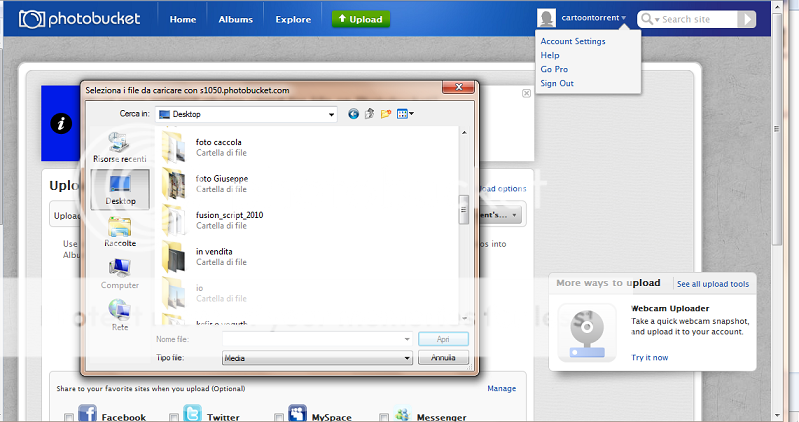
a caricamento completato avrete questa schermata: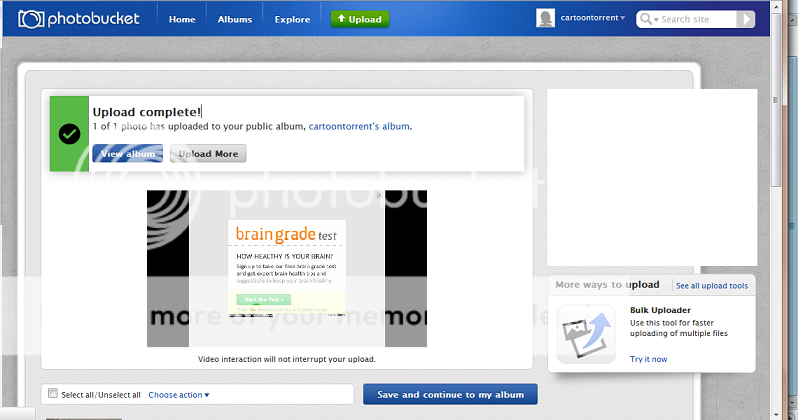
potrete mettere una descrizione e il titolo ad ogni foto poi salvate e cliccate su SAVE E CONTINUE TO MY ALBUM
Le foto sono caricate!! ora potete metterle dove volete (su ebay, sul vostro sito, sul forum...) per ogni spazio c'è il proprio codice da mettere. Su ebay o su un sito dovrete scegliere il codice HTML sul forum il codice IMG
ora potete metterle dove volete (su ebay, sul vostro sito, sul forum...) per ogni spazio c'è il proprio codice da mettere. Su ebay o su un sito dovrete scegliere il codice HTML sul forum il codice IMG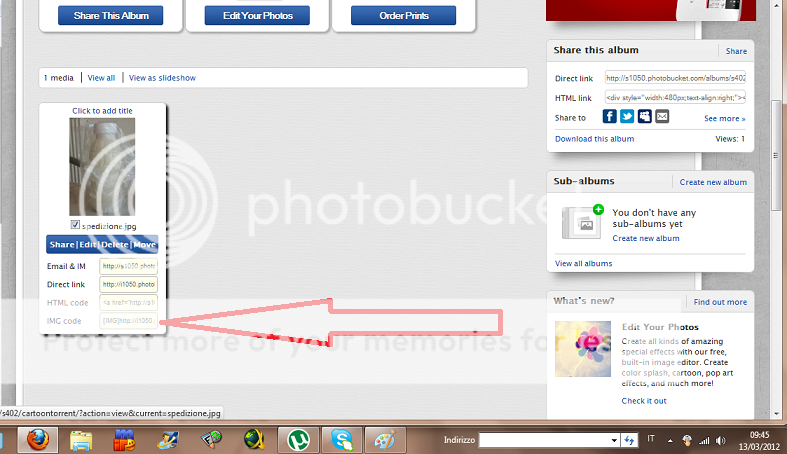
questo codice metterà l'immagine INTERA e non la miniatura linkabile, se preferite l'immagine piccola da ingrandire selezionate il quadratino della o delle foto che volete inserire e poi andate in basso a scegliere CHOOSE ACTION - GENERATE LINK CODE FOR SELECTED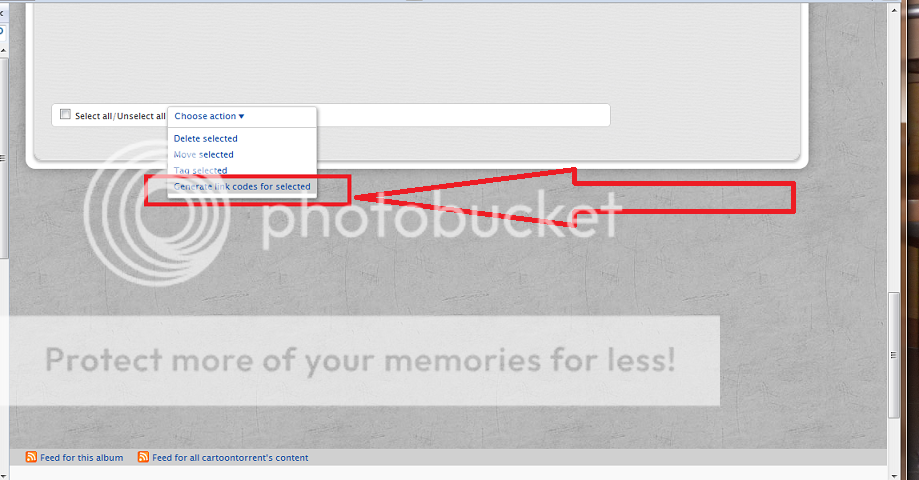
si aprirà questa schermata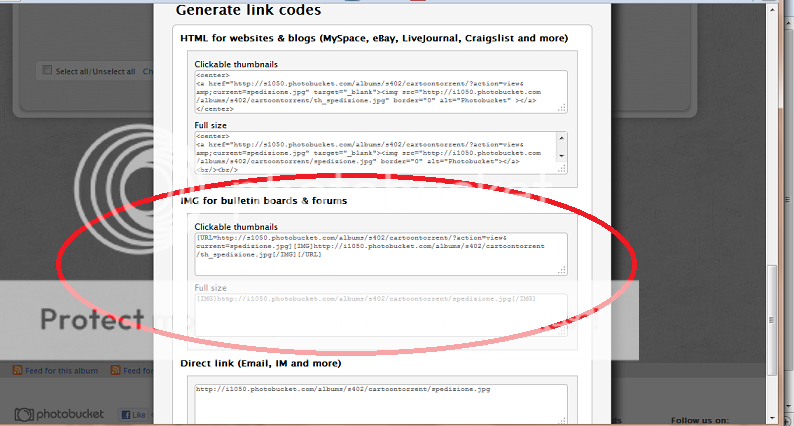
scegliete CLICKABLE THUMBNAILS copiate quel codice che incollerete nel messaggio del forum.
Potete evitare di fare tutte le volte questo passaggio e trovare il codice della miniatura linkabile direttamente sotto la foto che volete settando l'album. Cliccate sopra una foto qualsiasi e cliccate sull'ingranaggio che trovate a destra: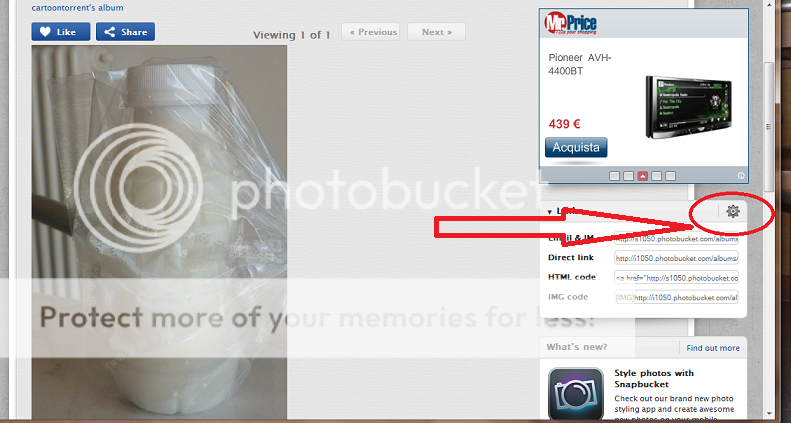
da lì scegliete quali codici volete sotto l'immagine a seconda di quelli che usate maggiormente...potete selezionarli anche tutti!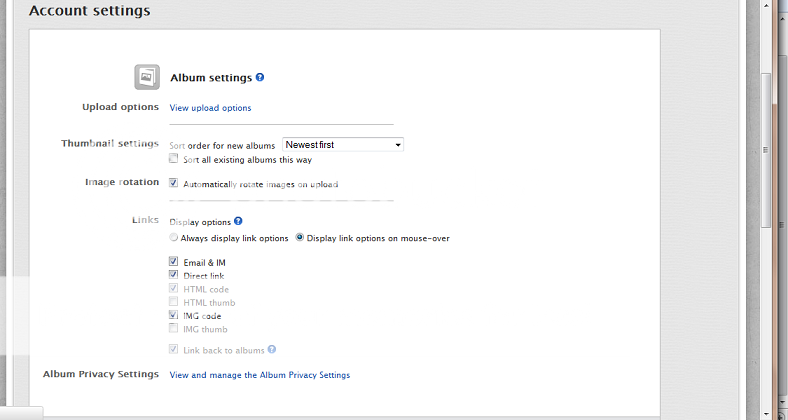
potete anche decidere di avere le foto in un certo ordine (alfabetico, cronologico) e se volete vedere i codici sempre sotto l'immagine (selezionando ALWAYS DISPLAY LINK OPTIONS) oppure al passaggio del mouse (scegliendo DISPLAY LINK OPTIONS ON MOUSE OVER)
salvando e tornando al vostro album avrete sotto le foto solo i codici che avete scelto di vedere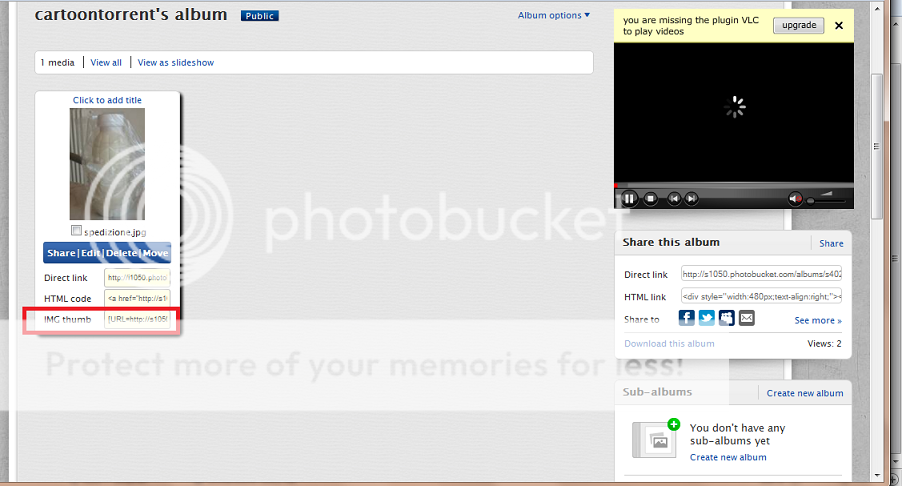
FINITO!!!
Edited by cinziapik - 13/3/2012, 20:31. -
Deanna.
User deleted
Per ridure l'immagine puoi usare il Paint di windows che hai già a disposizione fra gli accessori di windows. Dal tasto Start in basso a sx sul desktop, vai su Programmi poi su Accessori e li trovi il Paint. Aperto il paint carichi la foto che ti interessa rimpicciolire, e vai su Immagine in alto al desk sulla barra, quindi dal menù a tendina che viene fuori fai Allunga/inclina. Viene fuori una finestrella, nel campo Allunga inserisci i valori che vuoi un 70% X 70% va bene in genere per ridurre le foto dai OK, quindi poi vai su File fai salva con nome dai un nome diverso alla foto così la ritrovi facilmente e così hai salvato la foto rimpicciolita  .
. -
cinziapik.
User deleted
Per inserire un'immagine che porta a.....il vostro blog, il vostro album ecc... CODICE[URL=indirizzo blog/album][IMG]indirizzo url dell'immagine presa da internet[/IMG][/URL]
GRAZIE A NAKOTO CHE HA MESSO QUESTE SPIEGAZIONI NELLA SUA SEZIONE....MI SONO PERMESSA DI AGGIUNGERLE ANCHE QUI
Per inserire una firma:- Cliccare con il tasto destro del mouse sull'immagine desiderata
- Si aprirà una finestrella con varie voci
- Cliccare sulla voce proprietà
- Si aprirà un altra finestrella con molte scritte
- Selezionare con il mouse tutta la scritta che c'è accanto alla voce "indirizzo (url)"
- Copiare tale scritta cliccando insieme dalla tastiera il tasto "Ctrl" e il tasto "C"
- Tornare al forum e cliccare la voce Opzioni che si trova in alto a sinistra accanto al proprio nickname
- Cliccare sulla voce modifica firma
- Cliccate fra i vari pulsanti che appaiono quello con scritto [IMG]
- Si aprirà una finestrella
- Incollare senza spazi il link copiato prima cliccando da tastiera insieme il tasto "Ctrl " e il tasto "V"
- Cliccare OK
- Cliccare aggiorna firma
Per inserire un avatar:- Cliccare con il tasto destro del mouse sull'immagine desiderata
- Si aprirà una finestrella con varie voci
- Cliccare sulla voce proprietà
- Si aprirà un altra finestrella con molte scritte
- Selezionare con il mouse tutta la scritta che c'è accanto alla voce "indirizzo (url)"
- Copiare tale scritta cliccando insieme dalla tastiera il tasto "Ctrl" e il tasto "C"
- Tornare al forum e cliccare la voce Opzioni che si trova in alto a sinistra accanto al proprio nickname
- Cliccare sulla voce modifica avatar
- Selezionare il pallino verde accanto alla voce avatar personalizzato
- Andare alla riga URL AVATAR
- Incollare senza spazi il link copiato prima cliccando da tastiera insieme il tasto "Ctrl " e il tasto "V"
- Cliccare su Modifica Avatar
Per inserire un immagine sotto l'avatar:- Cliccare con il tasto destro del mouse sull'immagine desiderata
- Si aprirà una finestrella con varie voci
- Cliccare sulla voce proprietà
- Si aprirà un altra finestrella con molte scritte
- Selezionare con il mouse tutta la scritta che c'è accanto alla voce "indirizzo (url)"
- Copiare tale scritta cliccando insieme dalla tastiera il tasto "Ctrl" e il tasto "C"
- Tornare al forum e cliccare la voce Opzioni che si trova in alto a sinistra accanto al proprio nickname
- Cliccare sulla voce modifica profilo
- Andare alla finestrella con scritto titolo personalizzato e scriverci questo codice mettendo al posto della parola indirizzocopiatoprima quello dell'immagine che vi interessa cliccando insieme dalla tastiera il tasto "Ctrl" e il tasto "V"
CODICE<img src=indirizzocopiatoprima />- Cliccare su Modifica Profilo per salvare
Affiancare più immagini nella firma:
E' bello avere molte immagini nella firma ma a volte occupano molto spazio, come suggerito da morgana04 in un altro topic proviamo a metterle in una tabella per affiancarle orizzontalmente.
Al posto di immagine1 ecc...mettete i link delle vostre immagini e provate.
Potrete fate anche più tabelle una sotto l'altra
Questo è il codice da inserire nella firma:CODICE<TABLE>
<TR>
<TD>[IMG]http://immagine1.jpg[/IMG]</TD>
<TD>[IMG]http://immagine2.jpg[/IMG]</TD>
<TD>[IMG]http://immagine3.jpg[/IMG]</TD>
</TR>
</TABLE>
Far scorrere le immagini nella firma:
Per ottenere l'effetto di immagini che scorrono in ORIZONTARE e quindi fracene stare di più usate il comando marquee.
Nello specifico mettete prima delle immagini che volete far scorrere questo codice:CODICE<marquee>
e dopo la firma questo codiceCODICE</marquee>
Per far scorrere le immagini in VERTICALECODICE<marquee direction="UP">
e poiCODICE</marquee>
ma con questo invece la dimensioniCODICE<marquee direction="up" scrollAmount=1 height="50" width="80%">CODICE</marquee>
variando i numeri cambi con
scroll, la velocità
hingt l'altezza
width la percentuale che occuperà rispetto alla pagina
Edited by cinziapik - 11/9/2009, 15:29.
INSERIMENTO FOTOGRAFIE - PERSONALIZZAZIONE PROFILO - FIRMEcome si fa? |
